Warsztat audio

Na początek należy zaimportować elementy, które mają być poddane obróbce. Przejdź na pasek importu, kliknij ikonę Import media i wskaż plik. Za pomocą drugiej ikony Open the sound clips library otworzysz bibliotekę dodatkowych klipów, które możesz wykorzystać w swoim projekcie.
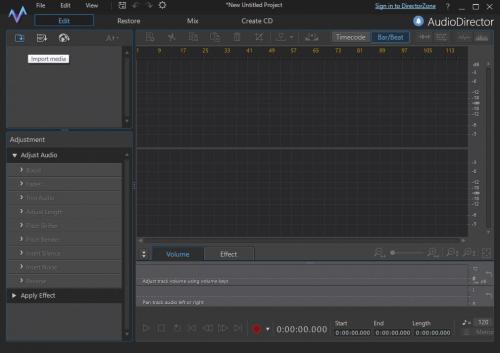

Po załadowaniu plików ich nazwy wyświetlą się w bibliotece mediów, a widmo zaznaczonego klipu pojawi się w panelu edycji. Aby zmodyfikować parametry ścieżki audio lub nałożyć efekt, zaznacz myszką na widmie potrzebny fragment (gdy tego nie zrobisz, efekt zostanie nałożony na całość materiału). Następnie przejdź do panelu wyboru, rozwiń grupę np. Apply Effect i wybierz efekt np. Reverb.


Poniżej wysunie się panel wskazanego efektu; na liście Preset możesz wybrać stopień nakładanego efektu np. Medium – średni (ikona


Gotową pracę zapisz na dysku, z menu File wybierając polecenie Save Project As (będziesz mógł powrócić do edycji w przyszłości). Następnie z tego samego menu wybierz Produce i Produce Audio. W oknie o tej samej nazwie wskaż folder docelowy, format pliku wyjściowego np. MP3, określ jego parametry (prędkość bitową, częstotliwość próbkowania, liczbę kanałów) i kliknij Produce.
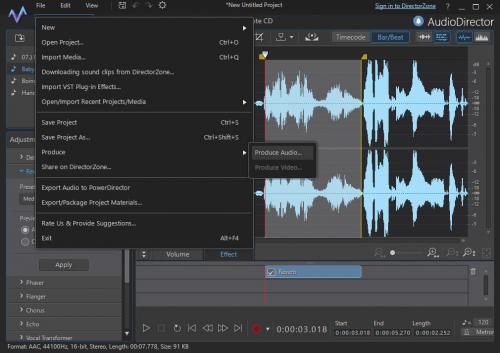

Jeśli tworzysz ścieżkę z zamiarem dołączenia jej do filmu, możesz skorzystać z możliwości bezpośredniego eksportu materiału do edytora wideo PowerDirector (aplikacja musi być zainstalowana w systemie). Aby to zrobić, z menu File wybierz polecenie Export Audio to PowerDirector.






